بهترین روش های تبدیل ورد به پی دی اف، تبدیل Word به PDF را چگونه انجام دهیم؟
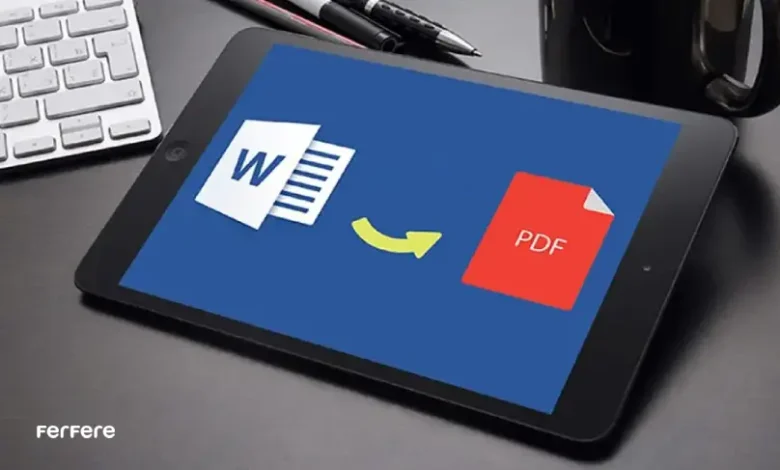
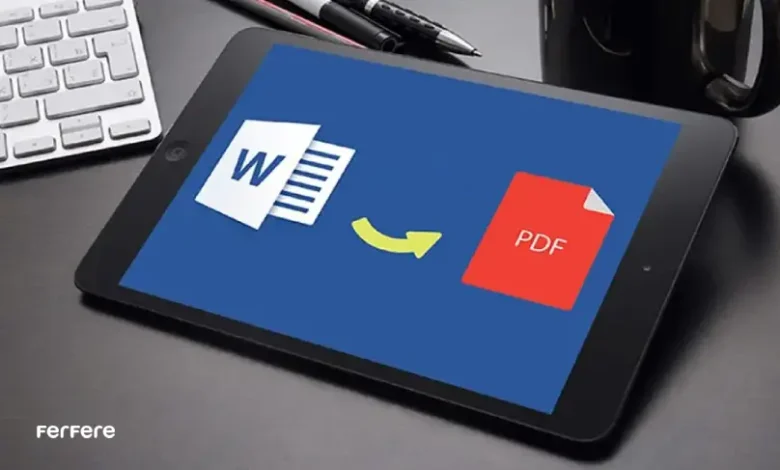
نرم افزار Word شاید پرکاربردترین نرم افزار اداری و ویرایش متن در جهان باشد. همه ما از این نرم افزار برای تولید انواع محتوا و متون استفاده می کنیم. در بسیاری از موارد لازم است تا خروجی کار که ممکن است ترکیبی از جدول، متن، عکس و… باشد، به صورت ثابت و شسته و رفته برای کاربران دیگر ارسال شود. بسیاری از این المان ها، ممکن است در سیستم و یا گوشی دیگران به شکل متفاوتی به نمایش درآید. اما چاره کار چیست؟ چطور از به هم ریختگی فرم و ظاهر فایل های ورد جلوگیری کنیم؟ یکی از بهترین روش ها برای حل این مشکل، تبدیل ورد به پی دی اف است. در ادامه با بهترین و کارآمدترین روش های برای تبدیل فایل های Word به PDF در پلتفرم های مختلف آشنا خواهیم شد.
تبدیل ورد به پی دی اف در کامپیوتر با برنامه
در ابتدای مقاله «تبدیل ورد به پی دی اف» در وبلاگ فروشگاه اینترنتی فرفره، با روش این تبدیل در دسکتاپ آشنا می شویم. یکی از بهترین روش ها برای تبدیل این دو فرمت به یکدیگر، استفاده از نرم افزار های خاص است. اما چه چیزی بهتر از خود برنامه مایکروسافت ورد؟ در ادامه با روش های تبدیل ورد به پی دی اف در ویندوز و مک آشنا می شویم.
تبدیل ورد به پی دی اف در ویندوز چگونه انجام می شود؟
در محیط ویندوز، استفاده از مایکروسافت ورد برای این تبدیل روش بسیار ساده ای دارد. شما ابتدا باید فایل مورد نظرتان را ایجاد کنید. اگر فایل را به صورت آماده روی سیستم خود دارید، آن را در محیط Word باز کنید. حالا باید آن را با فرمت PDF ذخیره کنید. برای این کار، مراحل زیر را دنبال کنید:
- در منوهای بالای صفحه، وارد منوی File شوید و سپس گزینه Save as را بزنید. برای این کار شما همچنین می توانید از کلید میانبر F12 هم استفاده کنید.
- در پایین صفحه منوی کشویی با عنوان Save as type را بزنید. در منوی باز شده گزینه فرمت PDF را پیدا کنید و آن را انتخاب کنید.
- در آخر فایل را با نامی که دوست دارید در آدرس مورد نظر ذخیره کنید. حالا یک فایل با فرمت پی دی اف برای شما ذخیره خواهد شد.
تبدیل ورد به پی دی اف در سیستم عامل مک
روش کار ذخیره سازی فایل های ورد با فرمت پی دی اف، در سیستم عامل مک با ویندوز مشابه است. برای شروع ابتدا فایل مورد نظر را در محیط مایکروسافت ورد باز کنید. حالا وارد منوی File و سپس گزینه Save as شوید. حالا بخش File Format نوع فایل را بر روی گزینه PDF قرار دهید و در آخر روی گزینه Export کلیک کنید. کار تمام است و فایل شما با فرمت پی دی اف به نمایش در خواهد آمد.
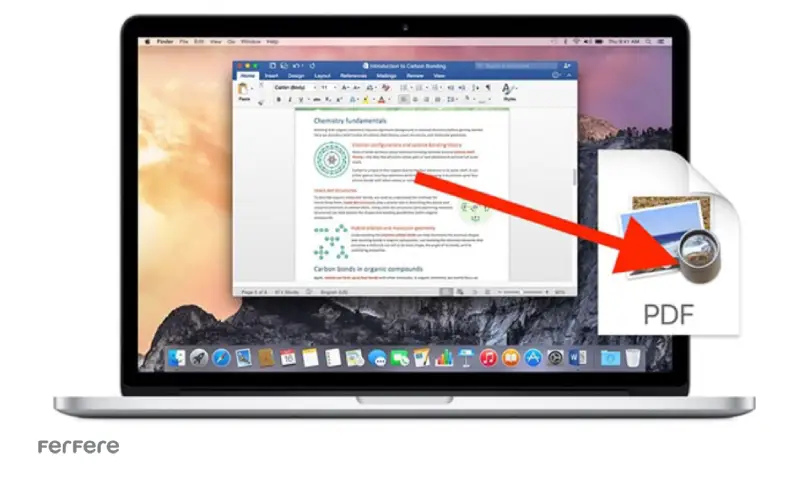
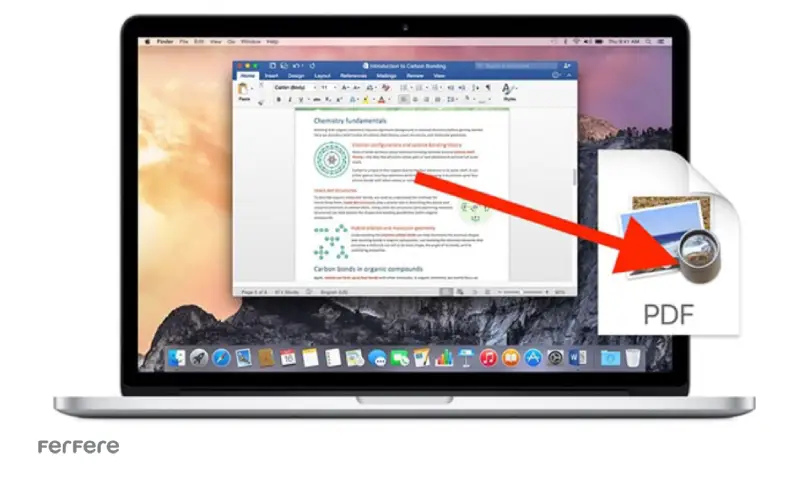
تبدیل ورد به پی دی اف با روش های آنلاین
شما می توانید بدون داشتن نرم افزار ورد بر روی سیستم تان، تبدیل ورد به پی دی اف را انجام دهید. این کار با استفاده از روش های آنلاین هم ممکن است. ابزارهای زیادی بر روی وب برای تبدیل فایل های Word به PDF توسعه پیدا کرده اند. کار با این ابزارها بسیار ساده است و این تبدیل را در کمترین زمان و به صورت رایگان انجام می دهند. در ادامه با بهترین ابزارها آنلاین برای تبدیل محتوای موجود در Word به فرمت PDF آشنا می شویم.
تبدیل ورد به پی دی اف با گوگل درایو (Google Drive)
یکی از بهترین ابزارها برای تبدیل کردن فایل های ورد به پی دی اف، استفاده از گوگل درایو است. برای شروع، فایل ورد خود را در گوگل درایو باز کنید. حالا از منوهای بالای صفحه، منوی File را باز کنید. در این مرحله گزینه دانلود را انتخاب کنید تا منوی آن باز شود. از منوی کوچک باز شده، PDF Document را انتخاب کنید. در این حالت، فایل ورد به صورت پی دی اف در سیستم شما ذخیره می شود. گوگل درایو به خوبی از فایل های ورد فارسی پشتیبانی می کند و بدون مشکل و به هم ریختگی، فایل را برای کاربر به شکل PDF ذخیره می کند.
اگر مقاله ای در دست نگارش دارید یا برای انجام کارهای روزمره یک لیست در ورد تایپ می کنید و می خواهید در زمان صرفه جویی کنید، مقاله فرفره با عنوان آموزش تایپ صوتی گوگل را از دست ندهید.
استفاده از ابزار آنلاین SmallPDF
یکی دیگر از ابزارهای آنلاین که می تواند به خوبی از تبدیل ورد به پی دی اف به زبان های مختلف و از جمله فارسی پشتیبانی کند، SmallPDF است. این بازار برای تبدیل فرمت های مختلف فایل به یکدیگر و به صورت آنلاین به کار می رود. تبدیل Word به PDF هم در این سایت، بدون مشکل و به هم ریختگی خواهد بود. برای شروع کار تبدیل، این مراحل را طی کنید:
- سایت SmallPDF را باز کنید.
- حالا در وسط صفحه، گزینه CHOOSE FILES را انتخاب کنید تا فایل ورد را از سیستم انتخاب و وارد سایت کنید.
- شما همچنین می توانید آیکون فایل مورد مورد نظرتان را به داخل صفحه اصلی بکشید.
- حالا سایت کار تبدیل را آغاز می کند و در انتها فایل پی دی اف را به صورت لینک دانلودی به شما تحویل می دهد.
استفاده از ابزار آنلاین iLovePDF
مورد بعدی در فهرست ابزارهای آنلاین تبدیل ورد به پی دی اف، وب سایت iLovePDF است. با کمک این ابزار تبدیل فرمت های مختلف مانند تبدیل عکس به پی دی اف و دیگر تبدیل ها، در کمترین زمان و به صورت رایگان انجام می شود.
برای شروع کار، ابتدا عبارت iLovePDF را در گوگل جستجو کنید و سایت را باز کنید. حالا در بخش وسط صفحه گزینه Word به PDF را انتخاب کنید تا وارد صفحه مورد نظر شوید. حالا از طریق دکمه قرمز رنگ وسط صفحه، فایل ورد را آپلود کنید و یا فایل را به داخل صفحه بکشید. در انتها بر روی گزینه Convert to PDF بزنید تا لینک فایل نهایی برای شما ارسال شود.
تبدیل ورد به پی دی اف در گوشی
اگر گوشی هوشمند دارید، به راحتی می توانید از سایت های ذکر شده در بخش بعدی برای انجام تبدیل ورد به پی دی اف استفاده کنید. اما اپ هایی هم به طور اختصاصی برای این کار وجود دارند. این اپ ها در هنگام خرید گوشی موبایل روی آن ها وجود ندارد و باید آن ها را نصب کنید.
در ادامه با دو اپلیکیشن که می توانند به خوبی و با کمترین مشکل فایل های ورد شما را به در گوشی های هوشمند اندرویدی و آیفون به فرمت پی دی اف تبدیل کند، آشنا می شویم:
1. اپلیکیشن OfficeSuite
یکی از بهترین ابزارها ی ایجاد و ویرایش متن در گوش هوشمند، اپلیکیشن OfficeSuite است. با استفاده از این ابزار شما می توانید با ساده ترین روش، فایل های ورد خود با فرمت docx را به صورت فایل PDF ذخیره کنید. برای شروع کار، این مراحل را دنبال کنید:
- ابتدا نسخه ای از این ابزار را برای اندروید و ios دانلود کنید. حالا اپلیکیشن را باز کنید.
- آیکون سه خط در بالای صفحه اصلی را بزنید. در منوی باز شده، گزینه Open را بزنید.
- یک پیغام با عنوان Browser with File Commander نمایش داده می شود. گزینه NOT NOW را انتخاب کنید.
- حالا فایل ورد مورد نظر را با استفاده از گزینه Internal shared storage انتخاب کنید.
- وقتی فایل ورد باز شد، علامت سه نقطه در بالای صفحه را بزنید.
- در منویی که باز می شود، گزینه Export to PDF را انتخاب کنید.
- یک فایل جدید با فرمت PDF ایجاد می شود. حالا برای ذخیره آن علامت فلاپی را در بالای صفحه بزنید تا ذخیره شود.

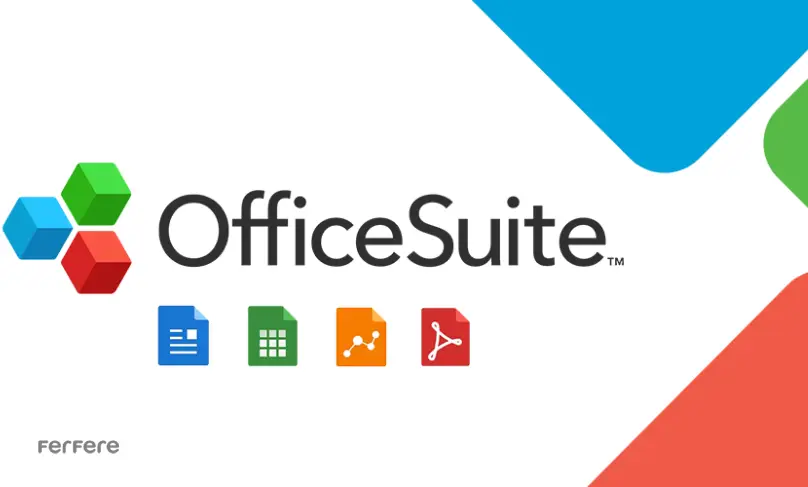
اپلیکیشن OfficeSuite
2. اپلیکیشن WPS Office
یکی از پرطرفدارترین ابزارهای اندرویدی برای تبدیل ورد به پی دی اف، اپلیکیشن WPS Office است. برای شروع تبدیل، اول برنامه را گوگل پلی نصب کنید. حالا مراحل زیر را طی کنید:
- ابتدا گزینه Open را انتخاب کرده و برای انتخاب فایل، بخش Phone را انتخاب کنید. حالا فایل مورد نظر را باز کنید.
- در نوار پایین صفحه گزینه Tools را انتخاب کنید.
- File را انتخاب کنید و گزینه Export to PDF را بزنید.
- در ادامه دکمه آبی Export to PDF را بزنید.
- نام و مکان ذخیره سازی را انتخاب کنید و تایید کنید.
سخن آخر
تبدیل ورد به پی دی اف روش های گوناگونی دارد. شما با استفاده از نرم افزار ورد و هم ابزارهای رایگان در دسکتاپ و موبایل می توانید به راحتی این تبدیل را انجام دهید. اگر زیاد با فایل های متنی و اسناد کار می کنید، مقاله ما با عنوان تبدیل PDF به ورد را هم ببینید.
سوالات متداول
برای تبدیل فایل ورد به پی دی اف، ابتدا فایل خود را در مایکروسافت ورد باز کرده و از منوی “File” گزینه “Save as” را انتخاب کنید. سپس فرمت PDF را از لیست فرمت ها انتخاب کرده و فایل را ذخیره کنید.
بله، شما می توانید از ابزارهای آنلاین مثل Google Drive، SmallPDF، و iLovePDF برای تبدیل فایل ورد به پی دی اف استفاده کنید. این ابزارها به شما امکان می دهند تا فایل های ورد خود را به راحتی به فرمت PDF تبدیل کنید.
در ویندوز، برای تبدیل فایل ورد به پی دی اف، فایل خود را در ورد باز کرده و از منوی “File” گزینه “Save as” را انتخاب کنید. سپس فرمت PDF را از لیست انتخاب کرده و فایل را ذخیره کنید.
در مک، مشابه ویندوز، ابتدا فایل ورد خود را در ورد باز کرده و از منوی “File” گزینه “Save as” را انتخاب کنید. سپس در بخش “File Format”، PDF را انتخاب کرده و روی “Export” کلیک کنید تا فایل به فرمت PDF ذخیره شود.
بله، Google Drive از فایل های ورد فارسی به خوبی پشتیبانی می کند و می توانید فایل های ورد فارسی خود را بدون مشکل به پی دی اف تبدیل کنید.
چندین ابزار آنلاین معتبر برای تبدیل فایل های ورد به پی دی اف وجود دارند. از جمله آن ها می توان به Google Drive، SmallPDF و iLovePDF اشاره کرد که همگی رایگان و ساده برای استفاده هستند.
برای تبدیل فایل ورد به پی دی اف در گوشی موبایل، می توانید از اپلیکیشن های مانند OfficeSuite یا WPS Office استفاده کنید. این اپلیکیشن ها به شما امکان می دهند تا فایل های ورد را به راحتی به پی دی اف تبدیل کنید.
برای تبدیل فایل ورد به پی دی اف، می توانید از نرم افزار مایکروسافت ورد یا ابزارهای آنلاین استفاده کنید. برای استفاده از ابزارهای آنلاین نیازی به نصب نرم افزار خاصی نیست.
بله، ابزارهای آنلاین مانند Google Drive، SmallPDF و iLovePDF رایگان هستند و می توانید از آن ها برای تبدیل فایل های ورد به پی دی اف استفاده کنید.
برای تبدیل فایل ورد به پی دی اف در WPS Office، ابتدا فایل خود را باز کرده و از منوی “Tools” گزینه “Export to PDF” را انتخاب کنید. سپس نام و مکان ذخیره سازی را انتخاب کرده و فایل پی دی اف خود را ذخیره کنید.







